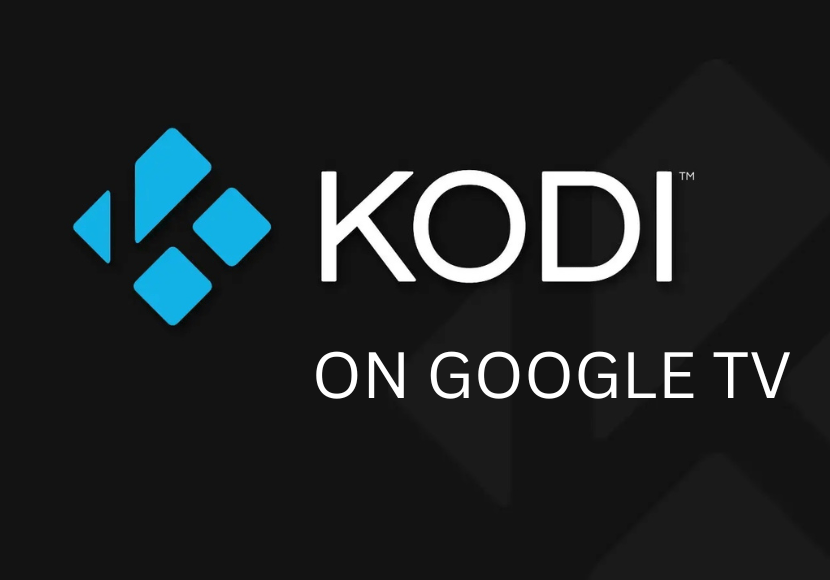Γρήγορη απάντηση
- Η εφαρμογή Kodi είναι επίσημα διαθέσιμο στο Play Store για το Google TV.
- Εγκαταστήστε την εφαρμογή: Άνοιγμα Play Store → Μετάβαση στο Αναζήτηση καρτέλα → Αναζήτηση για Kodi → Επιλέξτε την εφαρμογή → Πατήστε το Εγκαθιστώ κουμπί.
- Μπορείτε επίσης να πλευρική φόρτωση της εφαρμογής Kodi χρησιμοποιώντας την εφαρμογή Downloader.
Το Kodi είναι α δωρεάν και ανοιχτού κώδικα media player που υποστηρίζει σχεδόν κάθε μορφή αρχείου ψηφιακών μέσων. ο Πρόσθετα για μουσική και βίντεο στην εφαρμογή Kodi σάς επιτρέπει να μεταδίδετε οποιοδήποτε περιεχόμενο στο Διαδίκτυο δωρεάν και το Κατασκευάζει παρέχει ειδικές δυνατότητες προσαρμογής για την εφαρμογή. Εάν χρησιμοποιείτε το Google TV και θέλετε να εγκαταστήσετε το Kodi στη συσκευή σας, διαβάστε το παρακάτω άρθρο, το οποίο περιέχει διαδικασίες εγκατάστασης για το Kodi στο Chromecast με Google TV.
Πώς να εγκαταστήσετε το Kodi στο Google TV
Υπάρχουν δύο τρόποι εγκατάστασης του Kodi στο Google TV. Μπορείτε να το κατεβάσετε από το Play Store ή να το φορτώσετε χρησιμοποιώντας το Downloader.
Διαβάστε επίσης : Τρόπος δημιουργίας αρχείων PDF Chromecast χρησιμοποιώντας Smartphone & PC
Πώς να παρακολουθήσετε το Plex στο Chromecast με το Google TV
Εγκαταστήστε το Kodi στο Google TV χρησιμοποιώντας το Play Store
1. Στην αρχική οθόνη του Google TV, κάντε κλικ στο Αναζήτηση καρτέλα στην επάνω αριστερή γωνία.
2. Τύπος Kodi στο πλαίσιο αναζήτησης και κάντε κλικ στον μεγεθυντικό φακό στο κάτω μέρος για αναζήτηση.
3. Επιλέξτε το Kodi εφαρμογή και κάντε κλικ Εγκαθιστώ για να λάβετε την εφαρμογή.

4. Μετά την εγκατάσταση, ανοίξτε την εφαρμογή Kodi.
5. Κάντε κλικ Να συνεχίσει όταν εμφανιστεί ένα αναδυόμενο πλαίσιο πληροφοριών.
6. Τώρα, κάντε κλικ Επιτρέπω για να δώσετε πρόσβαση σε φωτογραφίες, πολυμέσα και αρχεία στο Google TV σας.
7. Θα χρειαστούν μερικά δευτερόλεπτα για να εγκατασταθεί πλήρως και στη συνέχεια θα εμφανιστεί η αρχική οθόνη του Kodi. Τώρα, μπορείτε να έχετε πρόσβαση σε όλα τα αρχεία πολυμέσων στο Google TV σας και μπορείτε επίσης να εγκαταστήσετε τυχόν πρόσθετα για επιπλέον λειτουργίες.

Sideload Kodi στο Google TV με χρήση του Downloader
1. Για να εγκαταστήσετε το Downloader, αναζητήστε Downloader στην καρτέλα Αναζήτηση και εγκαταστήστε το από το Play Store.

2. Μετά την εγκατάσταση, θα πρέπει να επιτρέψετε στο Downloader να εγκαταστήσει άγνωστες πηγές. Λοιπόν, πηγαίνετε στο Ρυθμίσεις και κάντε κλικ Σύστημα στο Google TV σας.
3. Επιλέξτε Σχετικά με και κάντε κλικ Το λειτουργικό σύστημα Android TV χτίστηκε 7 φορές για να ενεργοποιήσετε τις επιλογές προγραμματιστή.

4. Τώρα, επιστρέψτε στο Ρυθμίσεις και κάντε κλικ Εφαρμογές.

5. Κάντε κλικ Ασφάλεια & Περιορισμοί και μετακινηθείτε στη δεξιά πλευρά της οθόνης.
6. Ενεργοποιήστε την εγκατάσταση άγνωστων εφαρμογών για το Πρόγραμμα λήψης εφαρμογή.

7. Ανοίξτε την εφαρμογή και κάντε κλικ Επιτρέπω για να δώσετε άδεια ανάγνωσης των αρχείων σας.
8. Εισαγάγετε το Τι είναι το URL της εφαρμογής (https://bit.ly/3TqWWQ0) και κάντε κλικ Πηγαίνω για να κατεβάσετε την εφαρμογή.

9. Μετά τη λήψη, κάντε κλικ Εγκαθιστώ για να εγκαταστήσετε την εφαρμογή Kodi.
10. Τώρα, κάντε κλικ Ανοιξε και επιτρέψτε την πρόσβαση σε φωτογραφίες, πολυμέσα και αρχεία στο Google TV σας.
11. Η αρχική οθόνη του Kodi εμφανίζεται μετά από λίγα δευτερόλεπτα και μπορείτε να κάνετε ροή οποιωνδήποτε αρχείων ψηφιακών πολυμέσων στο Google TV σας ή στο Διαδίκτυο.
Πώς να απεγκαταστήσετε το Kodi στο Google TV
1. Πηγαίνετε στο Ρυθμίσεις και κάντε κλικ Εφαρμογές για να ανοίξετε τις ρυθμίσεις της εφαρμογής.
2. Κάντε κλικ Δείτε όλες τις εφαρμογές για να δείτε όλες τις εγκατεστημένες εφαρμογές.
3. Τώρα, επιλέξτε την εφαρμογή Kodi και κάντε κλικ στο Απεγκατάσταση κουμπί.
4. Κάντε κλικ Εντάξει για να απεγκαταστήσετε την εφαρμογή Kodi.
FAQ
1. Ποιες είναι οι καλύτερες εκδόσεις για το Kodi 19.4 Matrix και το Kodi 20 Nexus στο Google TV;
Οι εκδόσεις Kodi έχουν συγκεκριμένα πρόσθετα, ρυθμίσεις και θέματα για το πρόγραμμα αναπαραγωγής πολυμέσων Kodi. Μερικές από τις καλύτερες κατασκευές είναι το Xenon, το No Limits Magic Build, το Plutonium, το Atomic Matrix κ.λπ.
Αποκάλυψη: Εάν μας αρέσει ένα προϊόν ή μια υπηρεσία, μπορεί να τα παραπέμψουμε στους αναγνώστες μας μέσω συνδέσμου συνεργάτη, πράγμα που σημαίνει ότι ενδέχεται να λάβουμε προμήθεια παραπομπής από την πώληση, εάν αγοράσετε το προϊόν που προτείναμε. Διαβάστε περισσότερα για αυτό στην αποκάλυψη συνεργατών μας.
Διαβάστε επίσης :Πώς να εγκαταστήσετε το Kodi σε Windows, Mac, Android & iPhone
Πώς να αποκτήσετε το Kodi σε τηλεόραση συνδεδεμένη με Chromecast